毎日のように使うウェブサイトやアプリで、自動ログインができなくなって困っていませんか?パスワードを入力する手間が省けて便利だったのに、なぜか毎回手動でログインを求められるようになってしまうと、少し面倒に感じますよね。
この記事では、自動ログインができない原因を徹底的に掘り下げ、意外と見落としがちな設定ミスやシステムの問題をわかりやすく解説します。また、具体的な解決策から、今後のトラブルを予防するための設定方法まで、あなたのデジタルライフをより快適にするためのヒントをプロの視点からご紹介します。
【この記事で分かること】
- 自動ログイン設定がうまくいかない主な原因
- ブラウザやアプリの設定を見直すべきポイント
- セキュリティソフトや拡張機能の影響
- 今後、自動ログインを安定させるための具体的な予防策
自動ログイン設定できない主な原因と見落としやすいポイント
自動ログイン設定は、一度設定すれば非常に便利な機能ですが、何かの拍子に機能しなくなることがあります。その原因は多岐にわたりますが、多くの場合、ユーザー自身が意図せず設定を変更してしまったり、システムのアップデートや外部の要因が絡んでいたりします。
ここでは、自動ログイン設定がうまくいかない主な原因と、特に見落としやすいポイントについて詳しく解説します。まずは、ご自身の状況がどの原因に当てはまるのかを冷静に整理してみましょう。
保存されたパスワードやアカウント情報が正しくない
自動ログインができない原因として最も基本的なのが、保存されているパスワードやアカウント情報が正しくないケースです。多くの場合、ブラウザやアプリはユーザーの利便性を高めるために、パスワードやユーザーIDを記憶する機能を備えています。
しかし、何らかの理由でこの情報が古いままになっていたり、そもそも正しく保存されていなかったりすると、自動ログインは失敗します。
例えば、ウェブサイト側でパスワードを変更したにもかかわらず、ブラウザの保存情報が更新されていないという状況は非常によくあるケースです。この場合、ブラウザは古いパスワードでログインを試み続けるため、何度やってもログインできません。
この問題に対処するためには、まずブラウザの設定画面から保存されているパスワードを確認し、最新の情報に更新する必要があります。もしパスワードを忘れてしまった場合は、ウェブサイトの「パスワードを忘れた方」などのリンクから再設定の手続きを行い、その新しいパスワードをブラウザに再度保存し直す必要があります。
また、ごく稀にですが、ウェブサイトの仕様変更により、ユーザーIDやパスワードの入力フィールド名が変わってしまい、ブラウザがどのフィールドに情報を入力すべきか認識できなくなることもあります。
この場合、手動でログインし直すことでブラウザが新しいフィールドを学習し、次からは自動ログインが機能するようになることが多いです。
パスワード情報の確認・更新チェックリスト
| 項目 | 確認内容 | 解決策 |
| ブラウザのパスワード保存状況 | パスワード管理機能で対象サイトの情報を確認。 | 古い情報であれば、削除して正しい情報でログインし直す。 |
| パスワードの変更履歴 | 最後にパスワードを変更したのはいつか、どのサービスで変更したかを思い出す。 | 最新のパスワードに更新する。 |
| ユーザーIDとパスワードの組み合わせ | 複数のアカウントを使い分けている場合、正しい組み合わせか確認。 | 正しい組み合わせを入力して、再保存する。 |
このように、自動ログインができない場合は、まずはブラウザやアプリに保存されているパスワード情報に問題がないかを確認することが第一歩となります。
ブラウザやアプリの自動入力機能がオフになっている
自動ログインが機能しない場合、ブラウザやアプリ自体に備わっている自動入力・パスワード保存機能が、何らかの理由でオフになっている可能性が考えられます。この機能がオフになっていると、ウェブサイトにアクセスしてもパスワードの入力を促されるだけで、保存や自動入力は行われません。
この問題は、設定を意図的に変更した覚えがない場合でも、ブラウザのアップデートや、他の設定変更の影響で意図せずオフになってしまうことがあります。例えば、プライバシー保護の観点から、ブラウザのセキュリティ設定を厳しくした際に、パスワードの保存機能も同時に無効になってしまうケースなどです。
ブラウザの自動入力機能の設定は、通常「設定」メニュー内の「パスワード」や「自動入力」といった項目にあります。ここで、「パスワードを保存するかどうかを確認する」や「パスワードとPINの保存」といった項目が有効になっているかを確認しましょう。もし無効になっていれば、これを有効にすることで問題が解決する可能性があります。
各ブラウザのパスワード保存機能の設定場所
| ブラウザ名 | 設定の場所 |
| Google Chrome | 設定 > 自動入力 > パスワード |
| Mozilla Firefox | 設定 > プライバシーとセキュリティ > ログインとパスワード |
| Microsoft Edge | 設定 > プロフィール > パスワード |
| Safari (macOS) | Safari > 設定 > パスワード |
| Safari (iOS) | 設定 > パスワード |
これらの設定を確認し、自動入力やパスワードの保存が有効になっていることを確認してください。もし有効になっていても機能しない場合は、次に挙げる他の原因を探る必要があります。
セキュリティソフトや拡張機能が自動ログインをブロックしている
自動ログイン設定がうまくいかない場合、セキュリティソフトやブラウザの拡張機能が原因となっているケースも少なくありません。これらのソフトウェアは、ユーザーの安全を守るために、ウェブサイトの動作を監視したり、特定の通信をブロックしたりする役割を担っています。
しかし、その過程で、意図せず自動ログインに必要な情報(Cookieなど)の保存や送信を妨げてしまうことがあるのです。
セキュリティソフト 多くのセキュリティソフトには、ID・パスワードの管理機能や、プライバシー保護機能が備わっています。これらの機能が有効になっていると、ブラウザのパスワード保存機能と競合したり、自動ログインに必要なCookieの保存を拒否したりすることがあります。
もし、セキュリティソフトを導入してから自動ログインができなくなったという心当たりがある場合は、一度セキュリティソフトの設定画面を開いてみましょう。ウェブサイトのログイン情報に関する設定項目や、プライバシー保護の設定項目を一時的に無効にすることで、問題が解決するかどうかを試すことができます。
もし解決した場合は、セキュリティソフトの設定を調整し、特定のウェブサイトに対しては自動ログインを許可するような例外設定を追加することで、両立を図ることができます。
ブラウザの拡張機能 ブラウザの拡張機能も同様に、自動ログインを妨げる原因となり得ます。特に、広告ブロック機能やプライバシー保護系の拡張機能が影響を与えることが多いです。これらの拡張機能は、ウェブサイトに埋め込まれているトラッキングコードなどをブロックする過程で、自動ログインに必要なスクリプトやCookieもブロックしてしまうことがあります。
この問題に対処するには、自動ログインができないウェブサイトで、インストールされている拡張機能を一つずつ無効にしてみるのが最も効果的な方法です。拡張機能を一つ無効にするたびに、自動ログインが機能するかどうかを試してみましょう。
もし原因となっている拡張機能が特定できたら、その拡張機能の設定画面で、特定のウェブサイトに対しては機能を無効にする「ホワイトリスト」設定を追加することで、問題を解決できます。
セキュリティソフト・拡張機能チェックリスト
| ソフトウェア | チェック内容 | 解決策 |
| セキュリティソフト | ID・パスワード管理機能が有効になっていないか確認。 | 一時的に無効化するか、対象サイトを例外設定に追加する。 |
| ブラウザ拡張機能 | 広告ブロックやプライバシー保護系の拡張機能が原因でないか確認。 | 疑わしい拡張機能を一つずつ無効化して試す。 |
これらのソフトウェアが原因で自動ログインができなくなっている場合は、安全性を確保しつつ利便性も損なわないように、設定を適切に見直すことが重要です。
Cookieやキャッシュの削除による再設定の必要性
自動ログイン設定ができなくなる原因として、ブラウザのCookieやキャッシュを削除してしまったことも挙げられます。Cookieは、ウェブサイトがユーザーの情報を一時的に保存するために使用する小さなデータであり、自動ログインを実現するためにも不可欠な要素です。
たとえば、ウェブサイトに「次回から自動的にログインする」というチェックボックスがある場合、このチェックボックスにチェックを入れてログインすると、ブラウザに自動ログイン用のCookieが保存されます。このCookieがある限り、次に同じサイトにアクセスした際には、パスワードを入力しなくても自動的にログインできるという仕組みです。
しかし、ブラウザの設定でCookieやキャッシュを定期的に自動削除するように設定していたり、手動で削除してしまったりすると、この自動ログイン用のCookieも消去されてしまいます。これにより、次にそのサイトにアクセスした際には、Cookieがないため、ログイン情報が失われた状態となり、手動でのログインが必要になってしまうのです。
この問題に対処するためには、まずCookieやキャッシュを削除する設定になっていないかを確認しましょう。もし定期的に削除するように設定されている場合は、その設定を見直す必要があります。 また、**Cookieを削除してしまった場合は、再度手動でログインし直す必要があります。**その際に、「次回から自動的にログインする」というチェックボックスがあれば、必ずチェックを入れるようにしましょう。
Cookie・キャッシュ削除の注意点
- 削除すると便利機能も消える
- 自動ログイン情報だけでなく、ショッピングカートの中身や、ウェブサイトの表示設定(ダークモードなど)も初期化される可能性があります。
- 定期的な削除はセキュリティ対策として有効な場合もある
- 不正アクセスなどのリスクを減らすために、Cookieを定期的に削除することは有効です。しかし、利便性とのトレードオフになることを理解しておく必要があります。
Cookieとキャッシュの違い
| 種類 | 役割 | 削除による影響 |
| Cookie | ログイン情報やユーザー設定などを保存。 | 自動ログインができなくなる。ショッピングカートの中身が消える。 |
| キャッシュ | 一度表示した画像やCSSなどのデータを保存し、表示速度を向上させる。 | ウェブサイトの表示が遅くなる。 |
自動ログインを維持したい場合は、Cookieを適切に管理することが重要です。
アカウント側のセキュリティ設定変更による制限
自動ログインができない原因は、ブラウザや端末の設定だけでなく、ウェブサイト側のアカウントのセキュリティ設定にある場合もあります。最近では、ユーザーのセキュリティ意識の高まりを受けて、多くのサービスがさまざまなセキュリティ強化機能を導入しています。これらの機能が有効になっていると、利便性よりも安全性が優先され、自動ログインが制限されることがあります。
例えば、**二段階認証(多要素認証)**がその代表例です。二段階認証を有効にしている場合、IDとパスワードを入力してログインした後、さらに登録済みのスマートフォンに送られてくる認証コードを入力したり、指紋認証や顔認証を行ったりする必要があります。この追加の認証プロセスがあるため、パスワードがブラウザに保存されていても、完全な自動ログインは難しくなります。
また、一部のサービスでは、ログインセッションの有効期限を短く設定している場合があります。例えば、一定時間(例:30日)アクセスがなければ、自動的にログアウトされるように設定されているケースです。これは、万が一、端末を紛失した場合に不正利用されるリスクを減らすための措置ですが、ユーザーにとっては毎回ログインし直す手間が増えることになります。
これらのセキュリティ設定は、アカウントを安全に保つために非常に重要なものです。しかし、自動ログインができなくなる原因にもなり得ます。もし、自動ログインが急にできなくなった場合は、該当するサービスのセキュリティ設定画面を確認し、二段階認証の設定や、ログインセッションの有効期限設定が変更されていないかを確認してみましょう。
アカウント側のセキュリティ設定チェックリスト
| 設定項目 | チェック内容 | 解決策 |
| 二段階認証(多要素認証) | 設定が有効になっていないか確認。 | 認証コードの入力を自動化する機能があれば利用する。 |
| ログインセッションの有効期限 | 短く設定されていないか確認。 | 設定変更が可能な場合は、長めに設定する。 |
| ログイン履歴の確認 | 不審なログイン履歴がないか確認。 | 不審な履歴があれば、パスワードを変更する。 |
このように、自動ログインができない原因がアカウント側にある場合は、利便性と安全性のバランスを考慮しながら、設定を見直すことが重要です。
端末やOSのアップデート後に設定が初期化されたケース
自動ログイン設定ができなくなる原因として、スマートフォンやPCのOS、またはアプリのアップデートが挙げられます。アップデートは、システムのバグを修正したり、新しい機能を追加したりするために行われますが、その過程で、ユーザーが設定した内容が初期化されてしまうことがあります。
例えば、OSのメジャーアップデートが行われた際、セキュリティポリシーが変更されたり、ブラウザの内部設定がリセットされたりすることがあります。これにより、これまで有効だったパスワードの自動保存機能がオフに戻ってしまったり、Cookieの保存設定が変更されたりするといったことが起こり得ます。
また、アプリの場合も同様です。アプリのバージョンアップでログイン方法が変更されたり、古いバージョンのログイン情報が引き継がれなかったりすることがあります。これにより、一度ログアウトされてしまい、再度手動でログインし直す必要があるという状況が発生します。
このような事態に備えるためには、アップデート後には必ず、自動ログイン設定やパスワード保存設定が有効になっているかを確認することが重要です。もし無効になっていれば、再度設定し直すことで問題は解決します。
アップデート後の再設定チェックリスト
| 項目 | 確認内容 | 解決策 |
| OSのアップデート | アップデート後にブラウザやアプリの設定が初期化されていないか確認。 | 設定が初期化されていた場合は、再度有効化する。 |
| アプリのアップデート | アプリのアップデート後にログアウトされていないか確認。 | ログアウトされていた場合は、手動でログインし直す。 |
| ブラウザのアップデート | ブラウザのアップデート後、自動入力機能やパスワード保存機能が有効か確認。 | 無効になっていれば再度有効化する。 |
アップデートは、システムの安定性やセキュリティを保つために必要不可欠なものですが、それに伴う設定のリセットにも注意を払うことで、スムーズに利用を続けることができます。
複数端末間で設定が競合している場合
自動ログイン設定がうまくいかない場合、複数の端末で同じアカウントを利用していることが原因となっている可能性があります。特に、PCとスマートフォン、タブレットなど、複数の端末で同じブラウザの同期機能を利用している場合に、設定が競合してしまうことがあります。
例えば、PCでは自動ログインが有効になっているのに、スマートフォンのブラウザで自動ログインを無効にしたとします。この場合、ブラウザの同期機能によって、スマートフォンの設定がPCにも反映されてしまい、PCでも自動ログインができなくなるという事態が起こり得ます。
また、一つの端末でログアウトした情報が、他の端末にも同期されてしまうこともあります。例えば、会社のPCでセキュリティ上の理由から手動でログアウトしたところ、自宅のPCやスマートフォンでも自動的にログアウトされてしまった、というケースです。
このように、複数端末で同じアカウントを同期している場合は、どの端末の設定が優先されるのか、どのタイミングで同期が行われるのかを理解しておくことが重要です。
この問題に対処するためには、まずすべての端末の自動ログイン設定を見直す必要があります。
- 同期設定の確認
- ブラウザの同期設定を確認し、どの項目(パスワード、設定など)が同期されているかを確認します。
- 各端末での設定統一
- すべての端末で、自動ログインを有効にするか無効にするかを統一しましょう。もし、一部の端末では無効にしたい場合は、その端末だけ同期をオフにする、またはパスワード同期から自動ログインを有効にしたいサイトを除外するなどの対策を取る必要があります。
複数端末利用時の設定トラブルチェックリスト
| 状況 | 原因 | 解決策 |
| ある端末では機能するのに、別の端末では機能しない | 端末ごとの設定が異なっている、または同期設定が競合している。 | すべての端末で設定を統一する。 |
| 一つの端末でログアウトしたら、他の端末でもログアウトされた | ログアウト情報が同期されてしまった。 | 同期設定を見直すか、特定の端末だけ同期をオフにする。 |
このように、複数端末で自動ログインを利用する場合は、設定の同期にも注意を払うことで、トラブルを未然に防ぐことができます。
自動ログイン設定できない時の解決方法と予防策

自動ログインがうまくいかない原因が特定できたら、次はその問題に対処し、今後同じトラブルが起きないようにするための予防策を講じることが重要です。ここでは、具体的な解決方法と、安定した自動ログイン設定を維持するためのポイントを解説します。
どの方法も、誰でも簡単に試せるものばかりですので、ぜひご自身の状況に合わせて試してみてください。
【以下で分かること】
- 保存されたアカウント情報の効果的な管理方法
- ブラウザやアプリの自動入力設定の最適化
- セキュリティソフトや拡張機能との共存方法
- 今後、自動ログインを安定させるための具体的な予防策
保存されたアカウント情報を削除・再登録する方法
自動ログインができない原因が、保存されたパスワードやアカウント情報が古い、または間違っていることにある場合、最も確実な解決方法は、その情報を一度削除し、再登録することです。この作業は、ブラウザやアプリのパスワード管理機能から簡単に行うことができます。
ブラウザでの手順
- ブラウザの設定画面を開く:
- ほとんどのブラウザは、右上のメニューから「設定」を選択することでアクセスできます。
- パスワード管理機能へ移動:
- 「自動入力」や「パスワード」といった項目を探し、クリックします。
- 対象サイトのパスワードを削除:
- 一覧表示されたパスワードの中から、自動ログインができなくなったウェブサイトの情報を探します。
- その情報の横にあるメニュー(三点リーダーなど)から「削除」を選択します。
- 手動でログインし直す:
- 対象のウェブサイトにアクセスし、正しいユーザーIDとパスワードを手動で入力します。
- ログイン成功後、「パスワードを保存しますか?」というポップアップが表示されたら、「はい」や「保存」を選択します。
この手順を実行することで、ブラウザには最新の正しい情報が保存され、次回からは自動ログインが正常に機能するようになります。もし、パスワードがわからない場合は、事前にウェブサイトのパスワード再設定機能を利用して、新しいパスワードを取得しておく必要があります。
パスワード管理のコツ
- パスワード管理アプリの活用
- 複数のサイトでパスワードを使い分けている場合は、パスワード管理アプリを利用することで、安全かつ効率的にパスワードを管理できます。
- 定期的なパスワードの変更
- 定期的にパスワードを変更することで、セキュリティリスクを低減できます。ただし、変更後は必ずブラウザのパスワード情報も更新することを忘れないようにしましょう。
古い情報を削除し再登録することで、ブラウザが新しいログイン情報を正確に認識し、自動ログイン機能が復活することが多いです。この作業は、自動ログインが機能しないと感じたら、まず最初に試すべき基本的な解決策です。
ブラウザやアプリの自動入力・保存設定を有効化する
自動ログインができない原因が、ブラウザやアプリの自動入力機能が無効になっていることにある場合、その設定を有効化するだけで問題は解決します。この作業は、以下の手順で行うことができます。
ブラウザでの手順
- ブラウザの設定画面を開く
- 多くのブラウザは、右上のメニューから「設定」を選択します。
- パスワード設定へ移動
- 「自動入力」や「パスワード」といった項目を探し、クリックします。
- 自動入力機能を有効化
- 「パスワードを保存するかどうかを確認する」や「パスワードとPINの保存」といった項目がオフになっていれば、これをオンに切り替えます。
- ブラウザの再起動
- 設定変更を反映させるために、ブラウザを一度閉じて再起動してみましょう。
アプリでの手順
- 多くのアプリでは、ログイン画面に「ログイン情報を保存する」「次回から自動的にログインする」といったチェックボックスがあります。このチェックボックスにチェックが入っているかを確認し、入っていなければチェックを入れ直してログインし直しましょう。
これらの設定を有効化することで、ブラウザやアプリはログイン情報を記憶し、次回からは手動での入力が不要になります。
設定を有効化する際の注意点
- 公共のPCでは利用しない
- 自動ログイン設定は、家族と共有しているPCや、カフェなどの公共のPCでは利用しないようにしましょう。不正にアカウントにアクセスされるリスクがあります。
- 強力なパスワードを設定する
- 自動ログインは便利ですが、パスワードを保護するための最も重要なセキュリティ対策は、強力なパスワードを設定することです。英数字記号を組み合わせた、推測されにくいパスワードを設定しましょう。
ブラウザの自動入力機能 ブラウザの自動入力機能は、単にパスワードを保存するだけでなく、住所やクレジットカード情報なども自動で入力してくれる便利な機能です。しかし、これらの情報もパスワードと同様に、設定がオフになっていると機能しません。
自動ログイン設定がうまくいかないと感じたら、パスワード関連の設定だけでなく、自動入力機能全般の設定も確認してみましょう。これらの機能を適切に管理することで、ウェブサイトの利用がよりスムーズになります。
セキュリティソフトや拡張機能の設定を見直す
自動ログインができない原因が、セキュリティソフトやブラウザの拡張機能にある場合、その設定を見直すことが重要です。安全性を確保しつつ、利便性も損なわないように、以下の手順で対処してみましょう。
1. セキュリティソフトの設定見直し
- ID・パスワード管理機能の確認
- セキュリティソフトに、ブラウザの自動入力機能と競合するようなID・パスワード管理機能がないか確認します。
- プライバシー保護機能の一時停止
- セキュリティソフトの「プライバシー保護」や「アンチトラッキング」といった機能を一時的に無効にし、自動ログインが機能するかどうかを試してみましょう。
- 例外設定の追加
- もし、特定のサイトで自動ログインができないことがわかったら、セキュリティソフトの「例外設定」や「ホワイトリスト」に対象サイトのURLを追加します。これにより、そのサイトに限り、セキュリティソフトの監視を緩めることができます。
2. ブラウザ拡張機能の見直し
- 拡張機能の一時停止
- 自動ログインができないサイトで、インストールされている拡張機能を一つずつ無効にしてみましょう。
- 特に、広告ブロックやプライバシー保護系の拡張機能は、自動ログインに必要なCookieやスクリプトをブロックしてしまう可能性があります。
- 原因となる拡張機能の特定
- 一つの拡張機能を無効にした後、自動ログインが機能するようになったら、その拡張機能が原因であると特定できます。
- ホワイトリスト設定の追加
- 原因となった拡張機能の設定画面で、自動ログインを有効にしたいサイトをホワイトリストに追加します。これにより、他のサイトでは拡張機能を有効にしたまま、特定のサイトでは自動ログインを利用できます。
**セキュリティソフトや拡張機能は、安全なインターネット利用に不可欠なツールです。**しかし、**その設定が厳しすぎると、利便性が損なわれることもあります。**この二つのバランスをどう取るかが重要です。
セキュリティ設定見直し時の注意点
- 安易に無効にしない
- セキュリティソフトや拡張機能の機能を無効にすると、セキュリティリスクが高まります。必要最低限の機能のみを無効にする、または例外設定を追加するなどの対応を心がけましょう。
- 定期的な見直し
- セキュリティソフトや拡張機能のアップデートによって、設定が変更されることがあります。定期的に設定を見直すことで、トラブルを未然に防げます。
このように、セキュリティと利便性の両方を確保するために、設定を適切に見直すことが重要です。
Cookieやキャッシュを適切に管理して維持するコツ
自動ログインを安定して利用するためには、Cookieやキャッシュを適切に管理することが非常に重要です。特に、Cookieは自動ログインに不可欠な情報なので、誤って削除してしまわないように注意が必要です。
1. Cookieを自動削除しない設定にする
- 多くのブラウザには、ブラウザを閉じるたびにCookieを自動的に削除する設定があります。もし、この設定が有効になっている場合は、無効にしましょう。
- 設定場所
- Google Chrome: 設定 > プライバシーとセキュリティ > Cookieと他のサイトデータ
- Mozilla Firefox: 設定 > プライバシーとセキュリティ > 履歴
- Microsoft Edge: 設定 > プライバシー、検索、サービス > 閲覧データをクリア
- これらの設定画面で、「ブラウザを閉じたときにCookieとサイトデータを削除する」などの項目がオフになっているか確認しましょう。
2. 手動削除する際は、対象を限定する
- ブラウザの動作が重い、表示がおかしいなどの理由でCookieやキャッシュを削除する必要がある場合、すべてのCookieを削除するのではなく、問題の原因となっているサイトのCookieだけを削除するようにしましょう。
- 手順:
- ブラウザの設定画面から「Cookieとサイトデータ」や「サイトの権限」などの項目を探します。
- その中から、対象のウェブサイトを探し、そのサイトのデータのみを削除します。
3. 定期的なメンテナンスは忘れずに
- Cookieやキャッシュは、ブラウザの動作に影響を与えることがあります。定期的なメンテナンスは重要ですが、自動ログイン設定を維持するためには、削除する対象を慎重に選ぶようにしましょう。
4. サイトごとのCookie設定を活用する
- 一部のブラウザでは、サイトごとにCookieの保存設定を変更できます。例えば、セキュリティを重視したいサイトではCookieの保存を拒否し、自動ログインを有効にしたいサイトでは許可するといった設定が可能です。
このように、Cookieとキャッシュを適切に管理することで、自動ログインを安定して利用しつつ、ブラウザのパフォーマンスやセキュリティも維持することができます。
アカウントの二段階認証やセキュリティ設定の最適化
自動ログインを安定させるためには、アカウント側のセキュリティ設定を最適化することも重要です。特に、二段階認証(多要素認証)を有効にしている場合、設定方法によっては自動ログインがよりスムーズになります。
1. 二段階認証の種類を理解する
- 二段階認証には、メールやSMSに送られてくる認証コードを入力する方式のほか、認証アプリを利用する方式、物理的なセキュリティキーを利用する方式など、様々な種類があります。
- 認証アプリを利用する場合、パスワード入力後にアプリを開いて認証するだけで済むため、手動でコードを入力する手間が省け、よりスムーズにログインできます。
2. 「この端末を信頼する」設定を活用する
- 二段階認証を設定しているサービスの中には、**「この端末を信頼する」**といった項目がある場合があります。この項目にチェックを入れてログインすると、次回からは同じ端末からのログインでは二段階認証を省略できることがあります。
- ただし、この機能はセキュリティリスクを伴うため、**信頼できる端末(自分専用のPCやスマートフォンなど)でのみ利用しましょう。**公共のPCや、共有しているPCでは絶対に利用しないようにしてください。
3. ログインセッションの有効期限を確認する
- 利用しているサービスによっては、ログインセッションの有効期限が設定されていることがあります。この有効期限が短すぎると、頻繁にログインを求められることになります。
- 確認と変更:
- サービスのアカウント設定画面で、ログインセッションに関する設定項目がないか確認しましょう。
- 設定変更が可能な場合は、安全性を考慮しつつ、有効期限を長めに設定することで、自動ログインがより安定します。
4. ログイン履歴を定期的に確認する
- セキュリティを保ちつつ自動ログインを安定させるためには、アカウントのログイン履歴を定期的に確認することが重要です。
- 不審なログイン履歴がないかを確認することで、アカウントが不正に利用されていないかをチェックできます。不審な履歴があれば、すぐにパスワードを変更し、セキュリティ設定を見直しましょう。
このように、アカウント側のセキュリティ設定を最適化することで、安全性を保ちつつ、自動ログインの利便性を高めることができます。
OSやアプリ更新後の再設定手順を把握しておく
自動ログインがうまくいかない原因が、OSやアプリのアップデートにある場合、アップデート後に必要な再設定の手順を把握しておくことが重要です。あらかじめ手順を把握しておくことで、トラブルが発生しても冷静に対処できます。
OSアップデート後の再設定
- OSのメジャーアップデート後には、ブラウザやセキュリティソフトの設定が初期化されてしまうことがあります。
- アップデート後には、以下の項目を重点的に確認しましょう。
- ブラウザの自動入力機能: オフになっていないか。
- セキュリティソフトの設定: 特定のサイトをブロックする設定などがリセットされていないか。
- ブラウザのCookie設定: ブラウザを閉じるたびにCookieを削除する設定になっていないか。
アプリアップデート後の再設定
- アプリのアップデート後には、ログイン情報がリセットされ、ログアウト状態になってしまうことがあります。
- アップデート後は、アプリを開いてログイン画面が表示されていないかを確認し、必要であれば再度ログインし直しましょう。
- ログインする際は、「次回から自動的にログインする」といったチェックボックスにチェックを入れることを忘れないようにしてください。
予防策としてのアップデート前の準備
- バックアップ
- OSのアップデート前には、万が一のトラブルに備えて、必ず重要なデータのバックアップを取っておきましょう。
- 設定の確認
- アップデート前には、自動ログイン設定やパスワード保存設定がどうなっているかをメモしておくと、アップデート後に設定が初期化されても、スムーズに再設定できます。
このように、アップデートは便利である反面、予期せぬトラブルを引き起こす可能性があります。しかし、事前に準備し、アップデート後の再設定手順を把握しておくことで、そのリスクを最小限に抑えることができます。
自動ログイン設定の安定化とトラブル予防のポイント【まとめ】
自動ログイン設定は、日々のデジタルライフを快適にするための便利な機能です。しかし、予期せぬトラブルで機能しなくなることもあります。
ここでは、自動ログインを安定させ、トラブルを未然に防ぐためのポイントを10個にまとめました。
- パスワード管理 保存されたパスワードやアカウント情報が最新かつ正確であることを常に確認しましょう。パスワードを変更したら、すぐにブラウザの保存情報も更新してください。
- 自動入力機能 ブラウザやアプリの自動入力・保存機能が常に有効になっているか確認しましょう。アップデートや設定変更でオフになっていないか定期的にチェックしてください。
- セキュリティソフト セキュリティソフトや拡張機能の設定を見直し、自動ログインを妨げる設定になっていないか確認しましょう。必要に応じて、特定のサイトを例外設定に追加してください。
- Cookie管理 ブラウザのCookieを誤って削除しないように、設定を見直しましょう。ブラウザを閉じるたびにCookieを自動削除する設定はオフにしてください。
- 二段階認証 二段階認証を設定している場合は、「この端末を信頼する」設定を活用して、信頼できる端末では認証を省略できるようにしましょう。
- ログインセッション サービス側のログインセッションの有効期限設定が短すぎないか確認しましょう。可能であれば、有効期限を長めに設定してください。
- OS・アプリのアップデート アップデート後には、自動ログイン設定が初期化されていないか必ず確認し、必要であれば再設定しましょう。
- 複数端末での同期 複数の端末で同じアカウントを利用している場合は、すべての端末で自動ログイン設定を統一し、同期による設定の競合を防ぎましょう。
- パスワード管理ツール 複数のパスワードを安全かつ効率的に管理するために、パスワード管理ツールを利用しましょう。
緊急時の対策 パスワードを忘れた場合の再設定方法や、アカウント復旧方法を事前に確認しておきましょう。
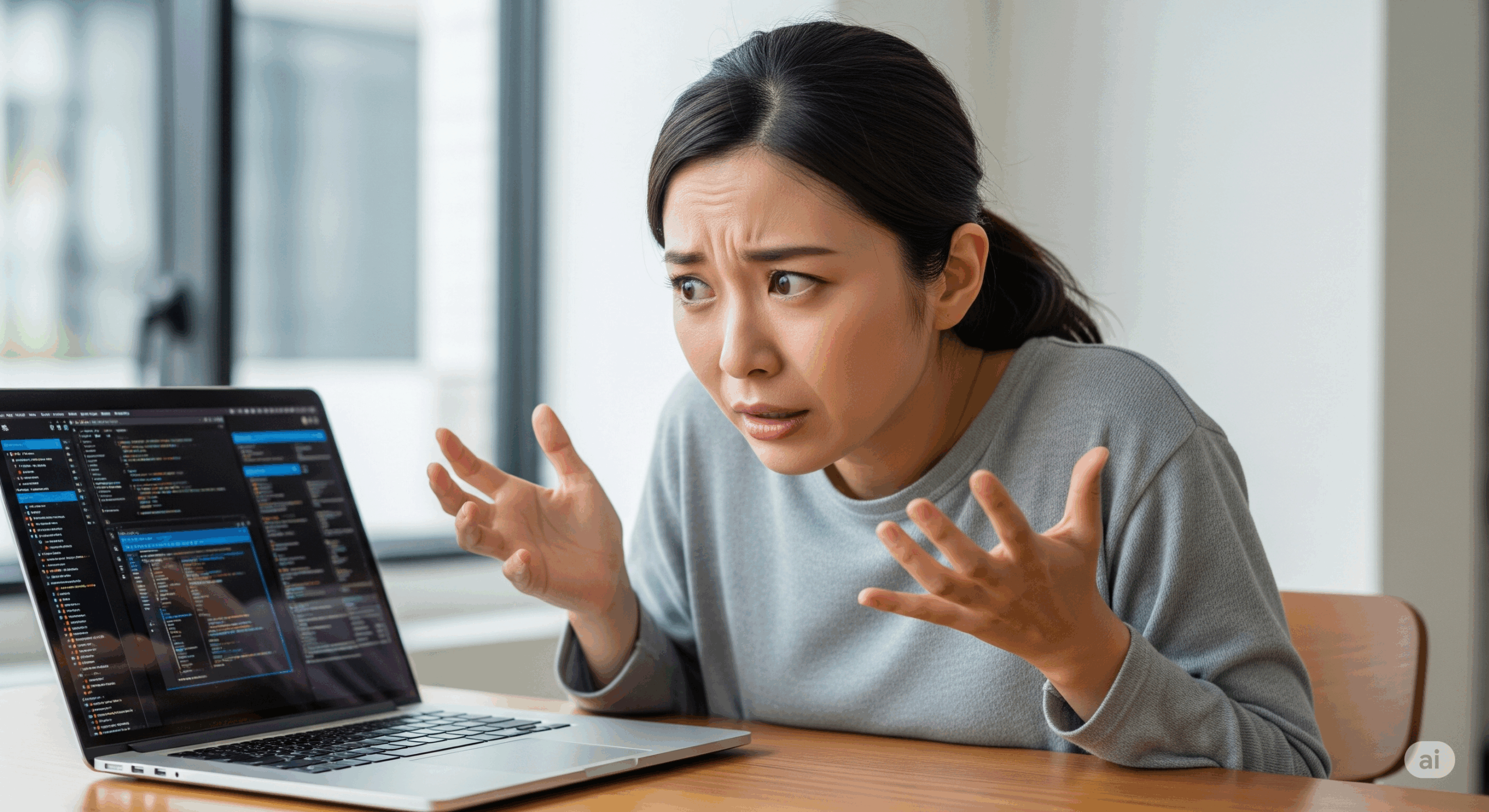
コメント